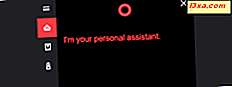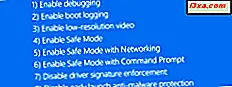
Wenn Sie in den abgesicherten Modus starten möchten, ist wahrscheinlich etwas mit Ihrem Computer nicht in Ordnung. Im abgesicherten Modus können Sie Probleme in Windows diagnostizieren und manchmal sogar beheben. Bevor Sie das tun, müssen Sie zunächst wissen, wie Sie Ihren Computer im abgesicherten Modus starten. In diesem Artikel werden wir über das Starten im abgesicherten Modus auf Computern mit Windows 7 sprechen. Wir diskutieren, was abgesicherten Modus ist und wie es funktioniert, und wir führen Sie durch die Methoden des Ein- und Aussteigens:
1. Verwenden Sie das Systemkonfigurationstool (msconfig.exe)
Die erste Option besteht darin, das Systemkonfigurationstool zu verwenden. Der schnellste Weg dazu ist, den Befehl msconfig in das Suchfeld vom Startmenü einzugeben und dann auf das msconfig- Ergebnis zu klicken.
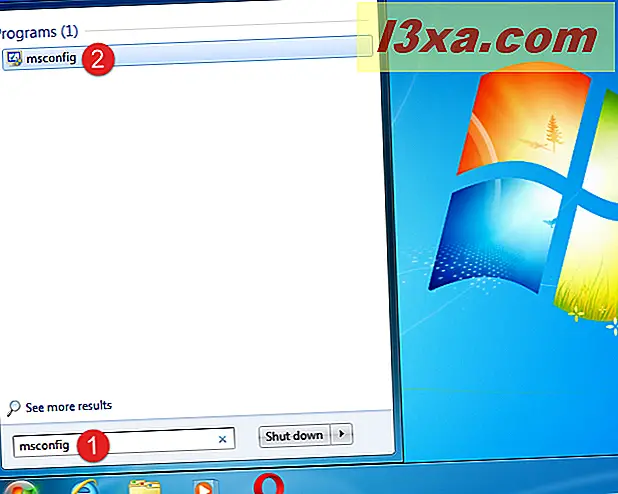
Sobald die Systemkonfiguration geöffnet wird, wechseln Sie zur Registerkarte Boot . Dort finden Sie einen Einstellungsbereich namens Boot options und eine Option namens "Safe boot" . Aktivieren Sie es.
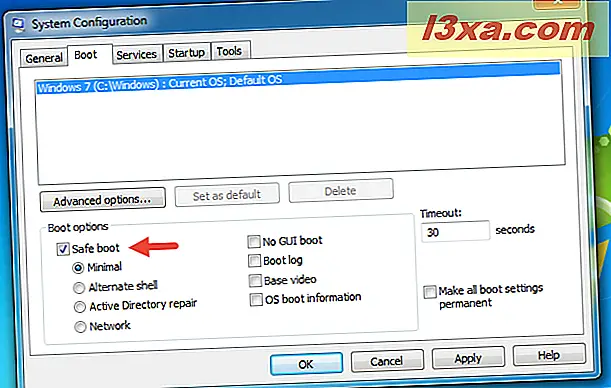
Nachdem Sie den Eintrag "Sicherer Start" überprüft haben, klicken Sie auf OK und bestätigen Sie, ob Sie jetzt oder später neu starten möchten. Beim nächsten Start von Windows 7 wird der abgesicherte Modus verwendet .

Beachten Sie, dass dies etwas dauerhaft ist, bis Sie es zurück ändern. Sie müssen zum Systemkonfigurationstool zurückkehren, die Option "Sicherer Start" deaktivieren, auf OK klicken und dann Ihren Windows 7-PC neu starten, um den abgesicherten Modus zu verlassen .
2. Halten Sie beim Booten die Taste F8 gedrückt
Eine alternative Methode zum Aufrufen des abgesicherten Modus, wenn Sie Windows 7 nicht normal booten können, besteht darin, die F8-Taste auf Ihrer Tastatur während des Startens Ihres Computers unmittelbar nach dem Einschalten gedrückt zu halten. Einige ältere Systeme beenden möglicherweise das Betriebssystem vollständig und zeigen eine Fehlermeldung über einen festgefahrenen Schlüssel an. Für diese Fälle tippen Sie schnell auf die Taste F8, anstatt sie zu drücken. Dadurch wird das Fenster " Erweiterte Startoptionen" geöffnet, in dem Sie unter verschiedenen anderen Optionen auswählen können, ob Sie den abgesicherten Modus, den abgesicherten Modus mit Netzwerkbetrieb und den abgesicherten Modus mit Eingabeaufforderung starten möchten . Wählen Sie mit den Pfeiltasten den gewünschten abgesicherten Modus und drücken Sie danach die Eingabetaste .

Bitte beachten Sie, dass Sie, wenn Sie nach der Installation neuer Software oder dem Ändern der Einstellungen Ihren Computer nicht normal starten können, die Option "Letzte als funktionierend bekannte Konfiguration" ausprobieren und den Abgesicherten Modus ausprobieren möchten. Im Idealfall wird Windows 7 so neu gestartet, wie es war, bevor das Problemprogramm oder die Option installiert wurde.
3. Verwenden Sie ein Windows 7-Installationslaufwerk und die Eingabeaufforderung
Verwenden Sie eine Windows 7-Installations-DVD, um Ihren Computer zu starten. Sobald Sie den ersten Bildschirm des Setup-Assistenten sehen (den im folgenden Screenshot), drücken Sie gleichzeitig auf der Tastatur die Tasten Umschalt + F10 . Dies löst den Start eines Eingabeaufforderungsfensters aus.
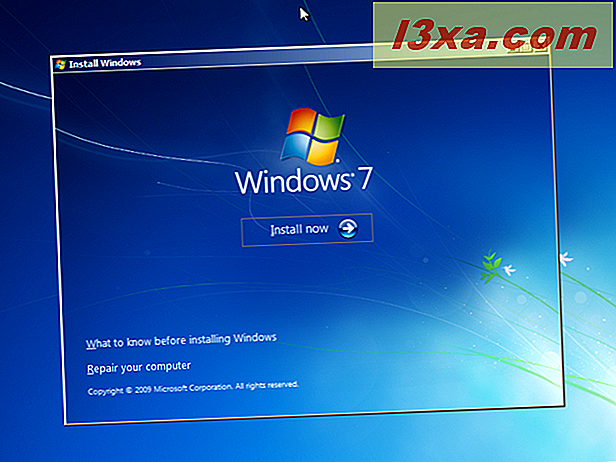
Führen Sie im Eingabeaufforderungsfenster folgenden Befehl aus: bcdedit / set {default} safeboot minimal . Drücken Sie dann die Eingabetaste auf Ihrer Tastatur.

Nach ein oder zwei Sekunden sollten Sie die Meldung "Die Operation wurde erfolgreich abgeschlossen" erhalten .

Schließen Sie jetzt die Eingabeaufforderung und schließen Sie den Windows 7-Installationsassistenten. Der Assistent fragt, ob Sie die Installation abbrechen möchten. Sagen Sie " Ja" und warten Sie, bis der Computer neu gestartet wird.

Sobald der Computer neu gestartet wird, sollte er automatisch in den abgesicherten Modus gestartet werden .
Abgesicherter Modus in Windows 7
Wenn Windows aufgefordert wird, in den abgesicherten Modus zu wechseln, lädt Windows nur die wichtigsten Funktionen, die für die Funktion erforderlich sind (eine minimale Anzahl von Treibern und Diensten). Sie haben nur Zugriff auf die Kernprogramme und -funktionen von Windows, die keine Treiber für Ihre Netzwerkgeräte enthalten. Das bedeutet, dass Sie im Standard- Abgesicherten Modus normalerweise nicht auf das Internet zugreifen können. Während Sie sich im abgesicherten Modus befinden, haben Sie vielleicht den Eindruck, dass Ihr Bildschirm wackelig und anders aussieht als normalerweise. Dies liegt daran, dass die Ausführung mit den niedrigsten möglichen Grafikeinstellungen und der von Windows unterstützten Mindestauflösung erfolgt. Im Fall von Windows 7 sind das 800 x 600 Pixel.
Möglicherweise bemerken Sie auch, dass an allen vier Ecken des Desktops der "abgesicherte Modus" in Text geschrieben ist. Darüber hinaus werden Sie beim Starten des abgesicherten Modus in Windows 7 immer mit dem Windows-Hilfe- und Support- Tool begrüßt, in dem erläutert wird, welcher abgesicherte Modus verwendet wird und wie er verwendet wird.

Denken Sie noch einmal daran, dass im abgesicherten Modus keine Dienste oder Programme von Drittanbietern geladen werden, die beim Start ausgeführt werden sollten. Es lädt nur die Kerndienste und -funktionen, die von Windows 7 zum Ausführen benötigt werden.
Was machen die verschiedenen Arten des abgesicherten Modus?
Sie haben vielleicht bemerkt, dass Sie über den einfachen alten abgesicherten Modus hinaus noch einige Optionen haben.

Wenn Sie das Internet benötigen, um Treiber oder andere Programme zu aktualisieren, stellen Sie sicher, dass Sie die Option "Abgesicherter Modus mit Netzwerk" wählen, wenn Sie den abgesicherten Modus starten . Dadurch werden die Treiber geladen, die für die Verwendung der Netzwerkkarte oder des Modems erforderlich sind, damit Sie im abgesicherten Modus auf das Internet oder andere vernetzte Computer zugreifen können.
Wenn Sie die Eingabeaufforderung lieber verwenden möchten, empfiehlt es sich möglicherweise, die Option "Abgesicherter Modus mit Eingabeaufforderung" zu verwenden, damit die erforderlichen Tools geladen werden. Die fortgeschrittenen Benutzer, die die Eingabeaufforderung verwenden, wissen wahrscheinlich bereits, warum dies hilfreich ist. Aber auch Anfänger können von der Verwendung der Eingabeaufforderung im abgesicherten Modus profitieren. Mit ein paar einfachen Befehlen können sie den Computer schneller navigieren.
Fazit
Herzliche Glückwünsche! Jetzt wissen Sie, wie Sie einen Windows 7-Computer in den abgesicherten Modus booten. Es kann ein Lebensretter für alle Arten von peinlichen Situationen sein, und wir würden gerne irgendwelche Geschichten hören, die Sie über den abgesicherten Modus für die Fehlersuche haben.